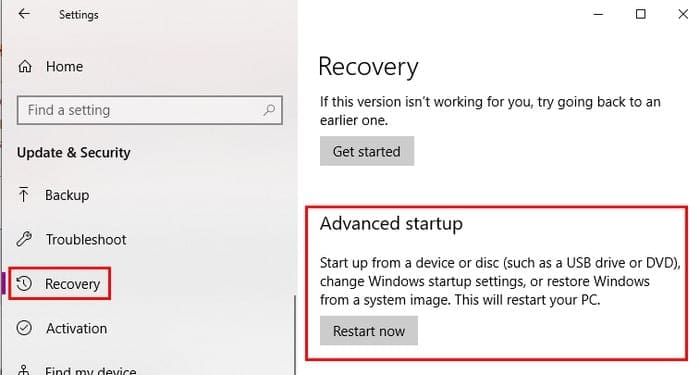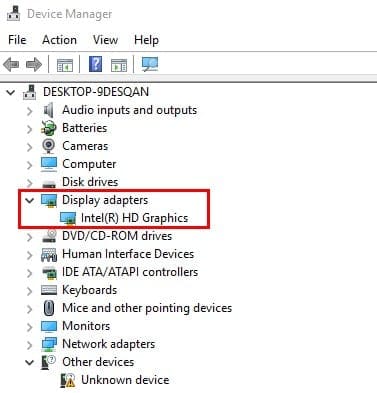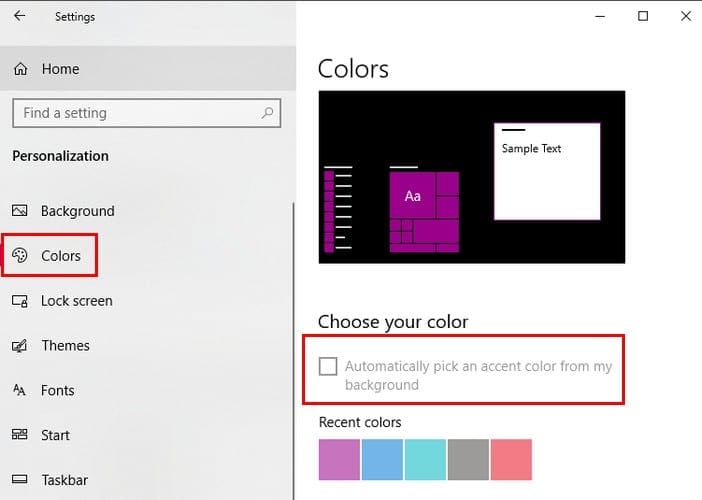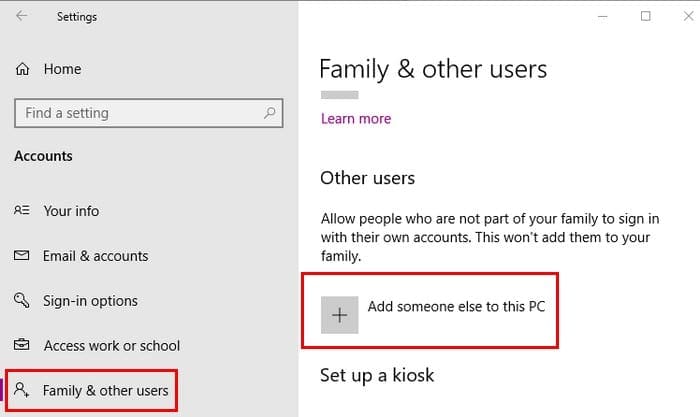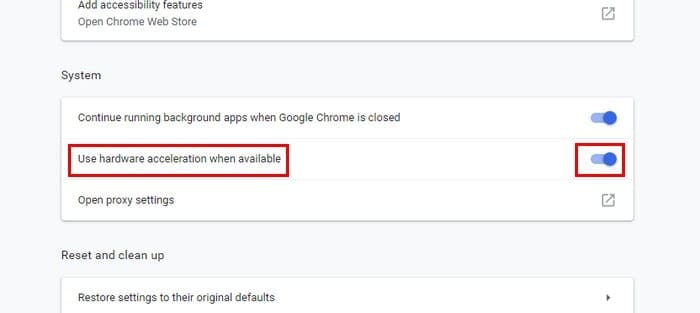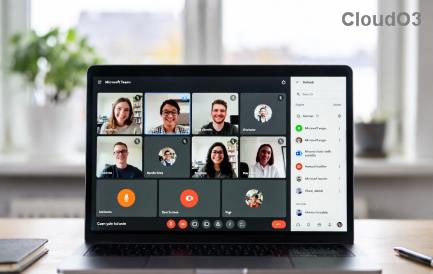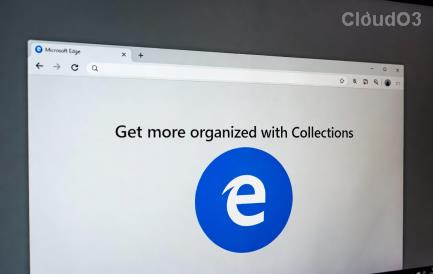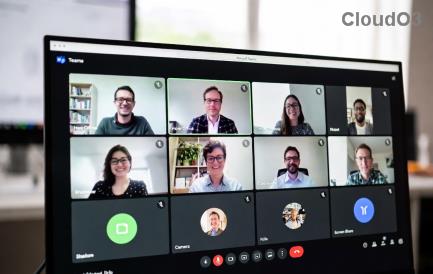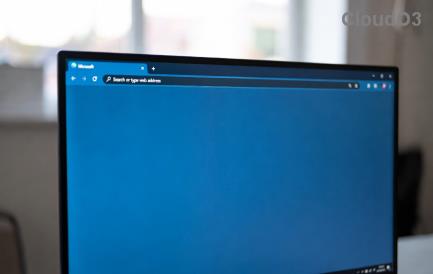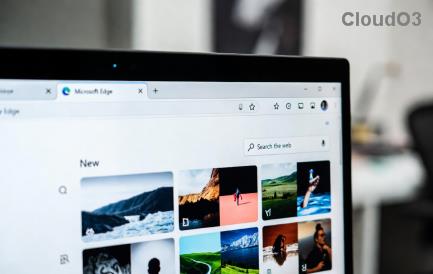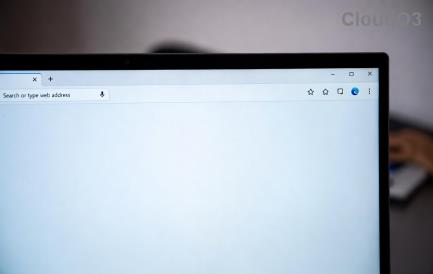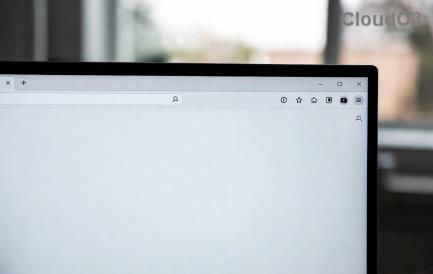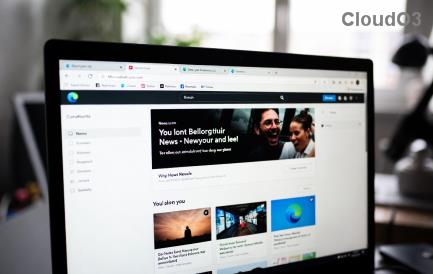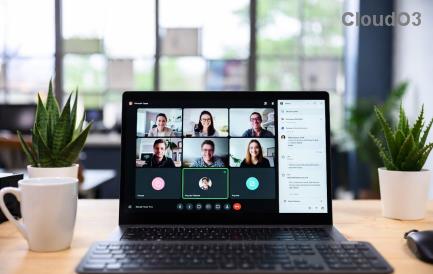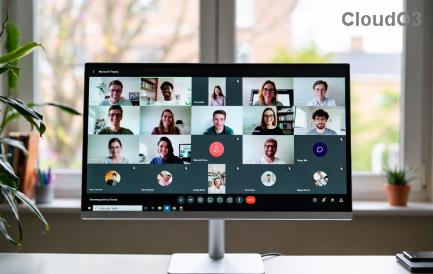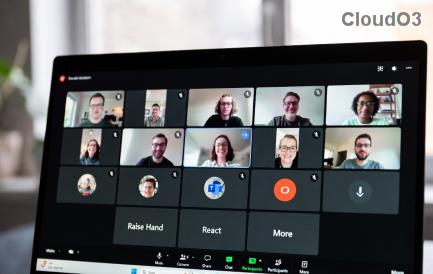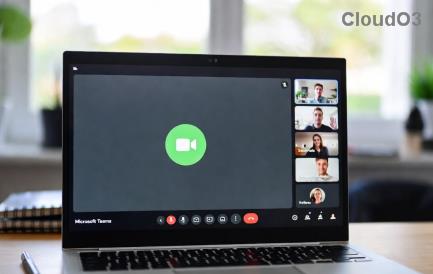لا يوجد متصفح مثالي، وجوجل كروم ليس استثناءً. يمكن أن يواجه جميع أنواع المشكلات، ولكن إذا كانت المشكلة التي تواجهها هي وميض الشاشة، فلا يزال هناك أمل. هناك طرق مختلفة يمكنك تجربتها للتخلص من هذه المشكلة إلى الأبد.
يمكن أن تكون هذه المشكلة مزعجة للغاية حيث يومض شاشتك كل دقيقة تقريبًا. قد لا تتمكن من إنجاز الكثير حيث يمكن أن تكون المشكلة أيضًا ملهية للغاية. يجب أن تساعدك الطرق التالية على استخدام الكمبيوتر الخاص بك كالسابق.
المحتويات
إصلاح 1 -- برنامج تشغيل العرض
قد تكون مشكلة وميض الشاشة ناتجة عن خلل في برنامج تشغيل العرض. لاختبار هذه النظرية، سوف تحتاج إلى تشغيل جهاز الكمبيوتر الخاص بك في الوضع الآمن عن طريق الضغط على مفتاحي Windows و I.
ستفتح هذه المفاتيح إعدادات ويندوز حيث ستحتاج للذهاب إلى التحديث والأمان، يليها الاسترداد. عندما يعيد الكمبيوتر تشغيله، اذهب إلى استكشاف الأخطاء وإصلاحها > خيارات متقدمة > إعدادات بدء التشغيل > إعادة التشغيل.
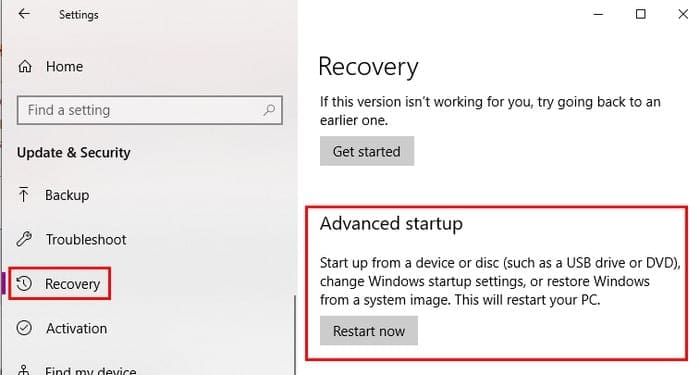
عندما يكون جهاز الكمبيوتر الخاص بك قيد التشغيل، ستحتاج إلى إعادة تشغيله عن طريق اتباع نفس الخطوات التي قمت بها للتو. عند إعادة تشغيل الكمبيوتر، اختر الخيار الخامس، وسيكون الكمبيوتر في الوضع الآمن مع الشبكات.
الآن حان الوقت لفتح مدير الأجهزة عن طريق البحث عنه كما تفعل مع أي برنامج آخر. انقر على القائمة المنسدلة بجوار محولات العرض. الخيار الذي سيظهر في القائمة يعتمد على بطاقة الرسومات التي لديك، انقر بزر الماوس الأيمن على ذلك واختر إلغاء تثبيت الجهاز.
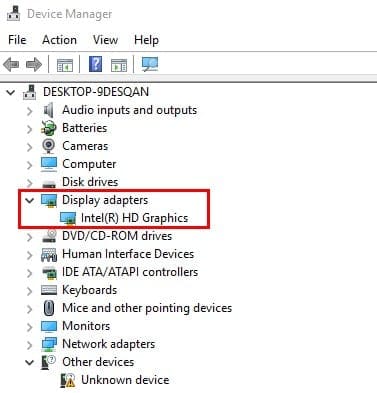
تحقق من الخيار الذي يقول احذف البرنامج التشغيل لهذا الجهاز ثم انقر على موافق. ستحتاج إلى إعادة تشغيل جهاز الكمبيوتر مرة أخرى. هناك أيضًا إمكانية اختيار برنامج يقوم بإلغاء تثبيت برامج التشغيل نيابةً عنك، الخيار الذي تختاره يعود إليك.
إصلاح 2 -- ضبط الخلفية الخاصة بك
أبلغ بعض مستخدمي كروم أن ضبط ألوان الخلفية قد أوقف وميض شاشتهم. لفتح الإعدادات، اضغط على مفتاحي Windows و I. انتقل إلى التخصيص وتأكد أنك في خيار الخلفية. اختر لون ثابت كخلفية جديدة لك.
قد تواجه هذه المشكلة لأن هناك خطأ ما في التبديل التلقائي للخلفية في ويندوز. يمكنك أيضًا إضافة صورة خلفية ثابتة إذا كنت لا تريد لونًا ثابتًا كخلفية جديدة لك. ستتدحرج الخلفية الثابتة لأسفل عندما تقوم بالتمرير لكنها ستبقى في مكانها إذا قمت بإعدادها بهذه الطريقة.
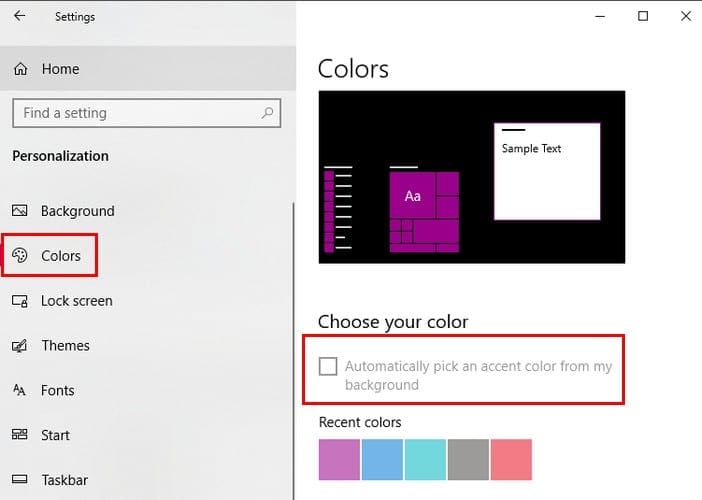
عندما تنتهي من ذلك، انتقل إلى خيار الألوان في الجزء الأيسر. اختر الخيار الذي يقول اختر لون تمييز تلقائيًا من خلفيتي.
إصلاح 3 -- إضافة ملف تعريف مستخدم ويندوز جديد
حل آخر سهل لمشكلة وميض الشاشة هو إنشاء ملف تعريف مستخدم ويندوز جديد.
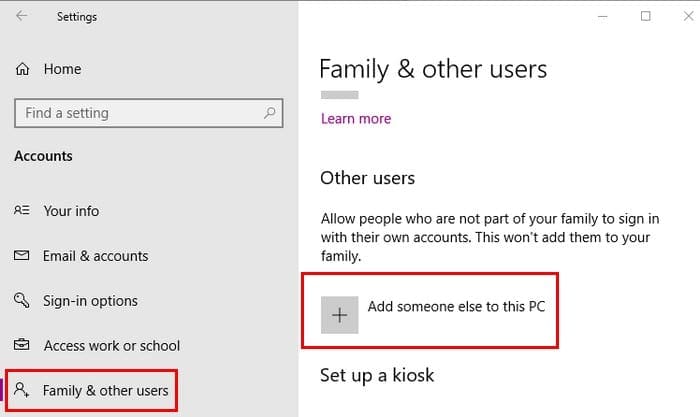
يمكنك القيام بذلك عن طريق فتح الإعدادات باستخدام مفاتيح Win+I والانتقال إلى الحسابات > العائلة ومستخدمون آخرون > إضافة شخص آخر إلى هذا الكمبيوتر. اتبع التعليمات التي تظهر على الشاشة، وستكون جاهزًا للانطلاق.
إصلاح 4 -- تعطيل تسريع الأجهزة في كروم
يشتهر أيضًا أن تعطيل تسريع الأجهزة في كروم يساعد. لتعطيل هذه الميزة، اكتب chrome://settings في شريط عنوان كروم وقم بالتمرير إلى أسفل حتى تتمكن من النقر على خيار متقدم.
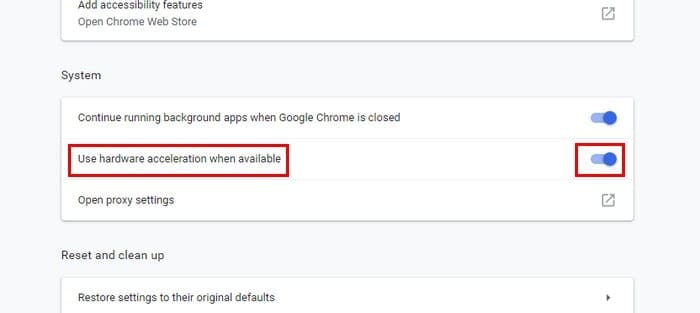
قم بالتمرير لأسفل حتى تصل إلى قسم النظام وتأكد من إيقاف تسريع الأجهزة.
الخاتمة
في وقت ما، من المؤكد أنك ستواجه بعض مشاكل برامج التشغيل. الخبر السار هو أنك الآن تعرف ما يجب عليك فعله لإصلاح ذلك حتى تتمكن من إنجاز بعض الأعمال أخيرًا. ما مدى سوء مشكلة وميض شاشتك؟ شاركنا تجربتك في التعليقات.